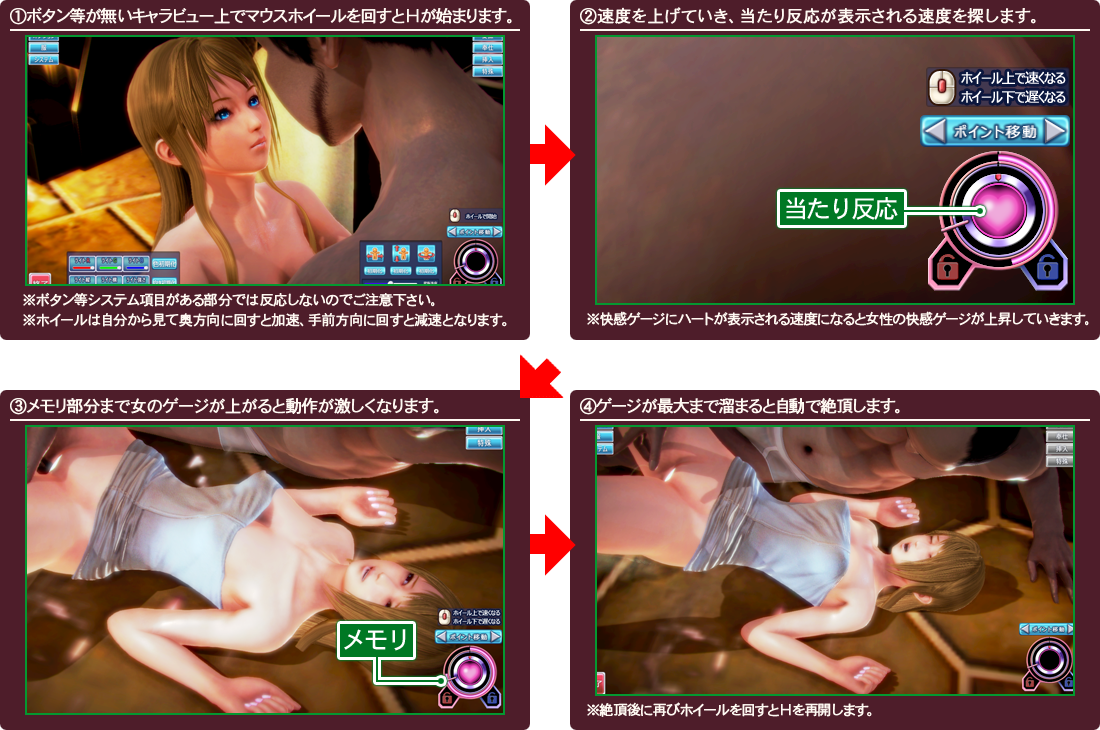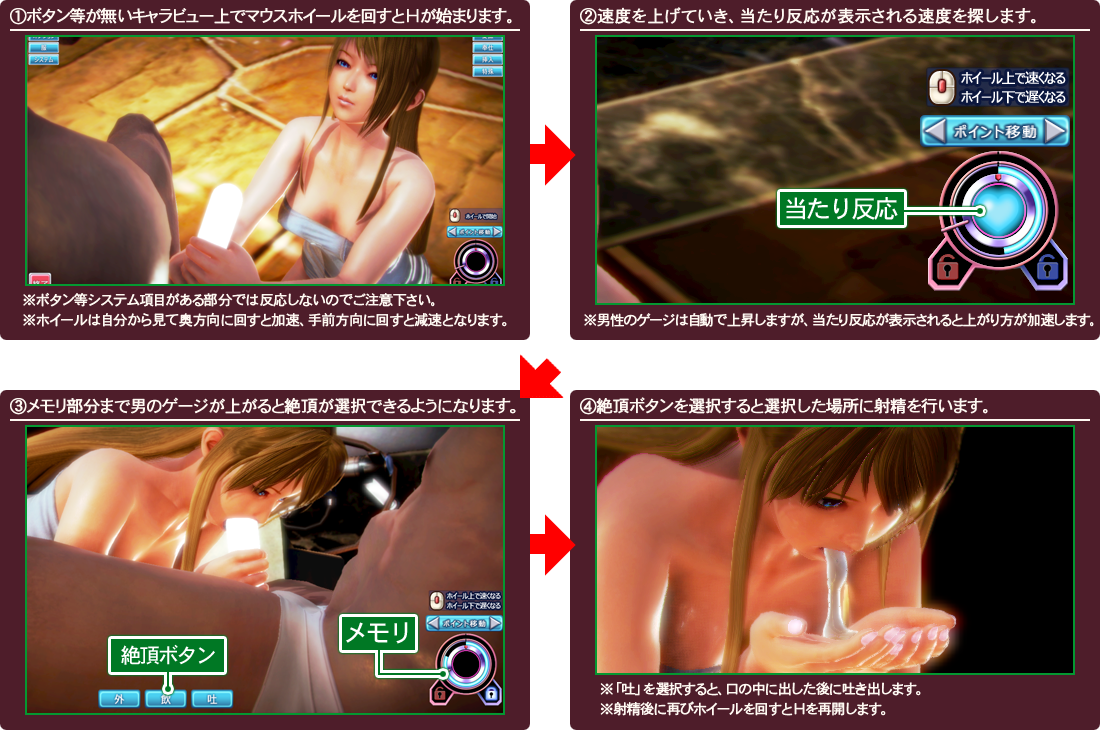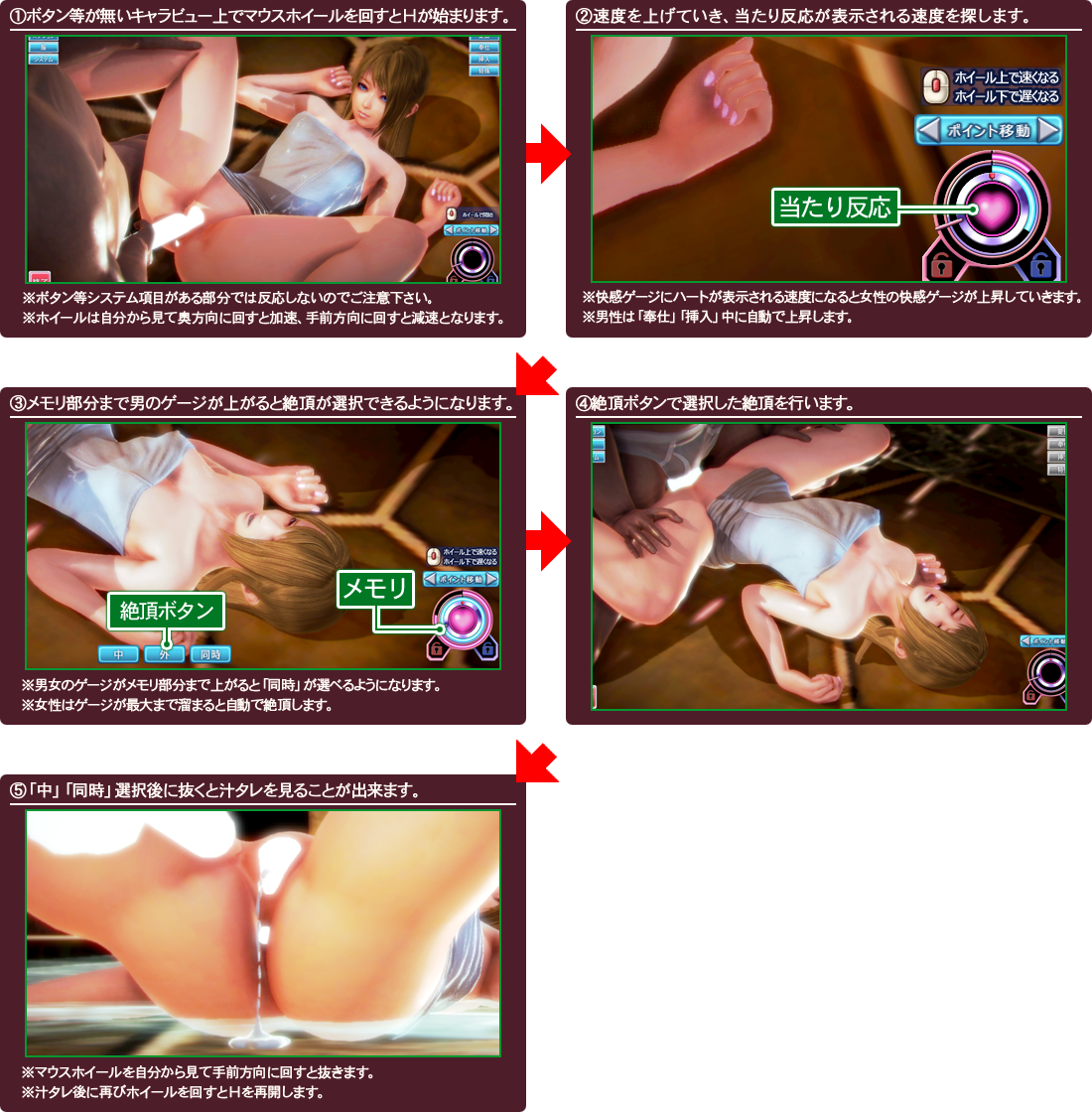はじめに
この度はWindows 7 / 8.1 / 10 専用ソフト「HoneySelect(以下ハニーセレクト)」をお買い上げいただきまして誠にありがとうございます。
ご使用前に「プレイマニュアル」をよくお読みいただき、正しくお楽しみ下さい。
※本製品はSexyビーチプレミアムリゾート(以下SexyビーチPR、又はsbpr)のキャラデータをコンバート(変換)して使用することが出来ます。
・基本操作
本プログラムでは以下のWindows基本操作を使用します。
①左クリック : マウスの左ボタンを押して下さい。 ②左ボタンドラッグ : マウスの左ボタンを押したままマウスを動かして下さい。
本マニュアルでは「~を選択して下さい」という表現がございます。こちらの記載があった場合は「~」の部分にマウスカーソルを移動させて、マウスの左ボタンをクリックして下さい。
(例:「決定ボタンを選択して下さい」とありましたら、「決定ボタン」にマウスカーソルを移動させてマウスの左ボタンをクリックして下さい。)
日本語入力 : 入力欄で日本語入力をする場合は、入力欄をクリックしてキーボードの「Alt」キーを押しながら「半角/全角」キーを押してから文字を入力して下さい。
※一度この操作を行うとゲームを再起動するか、再び同じ操作をするまで日本語入力になります。
カメラ操作:キャラメイクの一部やHシーンでは下記操作でカメラの移動・回転が行えます。
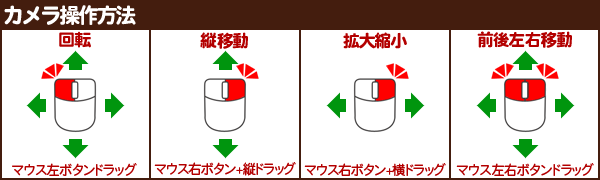
ご使用前に「プレイマニュアル」をよくお読みいただき、正しくお楽しみ下さい。
※本製品はSexyビーチプレミアムリゾート(以下SexyビーチPR、又はsbpr)のキャラデータをコンバート(変換)して使用することが出来ます。
・基本操作
本プログラムでは以下のWindows基本操作を使用します。
①左クリック : マウスの左ボタンを押して下さい。 ②左ボタンドラッグ : マウスの左ボタンを押したままマウスを動かして下さい。
本マニュアルでは「~を選択して下さい」という表現がございます。こちらの記載があった場合は「~」の部分にマウスカーソルを移動させて、マウスの左ボタンをクリックして下さい。
(例:「決定ボタンを選択して下さい」とありましたら、「決定ボタン」にマウスカーソルを移動させてマウスの左ボタンをクリックして下さい。)
日本語入力 : 入力欄で日本語入力をする場合は、入力欄をクリックしてキーボードの「Alt」キーを押しながら「半角/全角」キーを押してから文字を入力して下さい。
※一度この操作を行うとゲームを再起動するか、再び同じ操作をするまで日本語入力になります。
カメラ操作:キャラメイクの一部やHシーンでは下記操作でカメラの移動・回転が行えます。
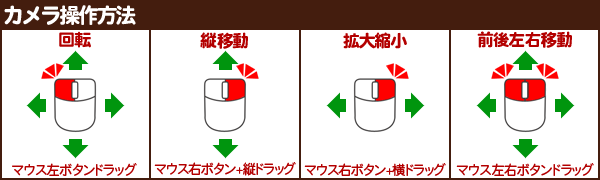
利用規約
「ハニーセレクト」をプレイする前に必ずお読み下さい。
ハードディスク中にあるデータ及びプログラムなどはバックアップをし、良識的な行動に努めて下さい。
●この作品はすべてフィクションです。
作品内に登場する人物・団体名・地名・商品名・事件及び時代背景・職業は全て架空のものであり、実際のものとは一切関係ありません。
また、このゲームは作品内容及び演出上18歳未満の方の購入・プレイが禁止されています。
登場人物は全て18歳以上です。
また、インターネットでのファイル共有やアップロード、レンタル業務、中古品の取り扱い、及びそれに類する行為での使用は一切認めておりません。
●動画配信、並びにスクリーンショット等の二次利用は禁止とさせて頂きます。
●本作品には暴力的、残酷的なシーン、犯罪にあたる行為等、過激な表現が含まれております。絶対に真似をしないで下さい。
作品内での行動は同意の上の演技でありフィクションです。 この作品の内容と同じ事を現実に行うと法律によって処罰される場合があります。
●長時間プレイする場合は、健康のため1~2時間ごとに10~15分程度の小休止をして下さい。
●ディスクは両面とも、汚したり傷つけたりしないようにご注意下さい。
汚れが付いたときは、柔らかい布で軽く拭き取って下さい。直射日光の当たる所や暖房器具の近くなど、高温の場所、湿気の多い場所には保管しないで下さい。
●ひび割れしたディスクや変形したディスク、あるいは接着剤などで補修したディスクは誤作動の原因になりますので絶対に使用しないで下さい。
以前テレビを見ていて、または強い刺激を受けたときに一時的に筋肉の痙攣や意識の喪失などを経験した方は、ゲームを始める前に医師と相談して下さい。
ゲームのプレイ中にそのような症状が起きた場合は、直ちにゲームを止め、医師の診断を受けて下さい。
●このディスクはPC用です。オーディオ機器などで再生すると、耳を悪くする場合や、スピーカーを壊す恐れがありますので、絶対に再生しないで下さい。
※ 各商品名は一般に各社の登録商標または商標ですが、C及びTMは省略しております。
!免責事項!
●本製品を使用する事で発生したトラブルや損失、損害に対して、当社は一切責任を負いません。ハードディスク中にあるデータ及びプログラムなどはバックアップをし、良識的な行動に努めて下さい。
●この作品はすべてフィクションです。
作品内に登場する人物・団体名・地名・商品名・事件及び時代背景・職業は全て架空のものであり、実際のものとは一切関係ありません。
また、このゲームは作品内容及び演出上18歳未満の方の購入・プレイが禁止されています。
登場人物は全て18歳以上です。
!禁止事項!
●このプログラム、データ及びマニュアルの一部または全部を無断で複製や改造する行為は、法律によって禁止されています。また、インターネットでのファイル共有やアップロード、レンタル業務、中古品の取り扱い、及びそれに類する行為での使用は一切認めておりません。
●動画配信、並びにスクリーンショット等の二次利用は禁止とさせて頂きます。
●本作品には暴力的、残酷的なシーン、犯罪にあたる行為等、過激な表現が含まれております。絶対に真似をしないで下さい。
作品内での行動は同意の上の演技でありフィクションです。 この作品の内容と同じ事を現実に行うと法律によって処罰される場合があります。
!注意!
●モニターに近づき過ぎないように注意して下さい。●長時間プレイする場合は、健康のため1~2時間ごとに10~15分程度の小休止をして下さい。
●ディスクは両面とも、汚したり傷つけたりしないようにご注意下さい。
汚れが付いたときは、柔らかい布で軽く拭き取って下さい。直射日光の当たる所や暖房器具の近くなど、高温の場所、湿気の多い場所には保管しないで下さい。
●ひび割れしたディスクや変形したディスク、あるいは接着剤などで補修したディスクは誤作動の原因になりますので絶対に使用しないで下さい。
!警告!
●疲れているときのプレイや連続した長時間のプレイは健康上好ましくありませんので避けて下さい。以前テレビを見ていて、または強い刺激を受けたときに一時的に筋肉の痙攣や意識の喪失などを経験した方は、ゲームを始める前に医師と相談して下さい。
ゲームのプレイ中にそのような症状が起きた場合は、直ちにゲームを止め、医師の診断を受けて下さい。
●このディスクはPC用です。オーディオ機器などで再生すると、耳を悪くする場合や、スピーカーを壊す恐れがありますので、絶対に再生しないで下さい。
※ 各商品名は一般に各社の登録商標または商標ですが、C及びTMは省略しております。
動作環境
-
- 必須動作環境
- 推奨動作環境
- 対応OS
- Windows 7 / 8.1 / 10 32/64bit日本語版 ※1
- DirectX
- DirectX 11 に対応した環境
- CPU
- Intel Core i3 以上 ※2
- Intel Core i5 Haswell 以上 ※2
- メインメモリ
- 実装 3GB 以上 ※3
- 実装 4GB 以上
- HDD空き容量
- 10GB以上
- 12GB以上
- グラフィック
-
VRAM (ビデオメモリ) 1GB 以上 ※4
- VRAM (ビデオメモリ) 2GB 以上 ※4
- ROMドライブ
- DVD-ROMドライブ
- 入力機器
- ホイールマウス・キーボード
-
※1 64bit 版は、32bit互換モード(WOW64)で動作します。タッチ操作は非対応となります。
※2 intel社製 CPUを推奨します。
※3 64bitをお使いの場合は、必須:4GB以上、推奨:8GB以上となります。
※4 「NVIDIA社製 GeForce 200 シリーズ以上」 「ATI社製 RADEON HDシリーズ以上」搭載の グラフィックカード、
「Intel社製 Intel HD Graphics 2000 以上」以外は動作保証外となります。
「~に内蔵」もしくは「メインメモリ共有」と表記のあるグラフィックシステムは推奨動作環境に含まれません。
※中古パソコン・自作パソコンではサポートが行えない可能性がございます。
※ ノートパソコンの場合、同スペックのデスクトップパソコンと比べて動作が遅くなる事がございます。
メーカー製パソコンはドライバのバージョンアップや機器の増設をした場合、動作保証をしないケースがほとんどです。
これらを踏まえた上で弊社では最大限のサポートをしてまいりますが、パソコンのパーツやドライバ等の組み合わせによる不具合につきましては、
弊社が動作を保証することは出来ません。ご了承下さいますようお願い申し上げます。
・お使いのパソコンが必須動作環境を満たしているかどうかは、お使いのパソコンハードメーカーのサポートへお問い合わせください。
・必要な空き容量は環境により変化いたしますので予めご了承下さい。
・動作環境を充たしている場合でもドライバ等が古い場合、正常に動作しない場合があります。
・ドライバはインターネットで各メーカーから入手します。
インターネットを使える環境が無いとドライバの入手が困難になり、正常に動作させることが出来ない場合があります。
インストール方法
-
①DVDドライブにゲームディスクを入れると、自動的にスタートアップが表示されます。
※表示されない場合は、コンピューターを開きDVDドライブを右クリック→開く でディスクを開き「Startup.exe」をダブルクリックで起動して下さい。
②スタートアップの「HoneySelectをインストールする」を選択すると、インストーラーが起動しますので画面の指示に従いインストールを行って下さい。
※「C:\Program Files」等のシステムフォルダや、「D:\」等のバックアップ領域など、特定の場所にインストールすると各種データの保存が行えませんので該当する場所にはインストールしないで下さい。
※インストール先の変更を行わずに、インストーラーが指定した場所へインストールする事を推奨致します。
③インストールが完了しますと、デスクトップに「HoneySelect」のアイコンが表示されます。
デスクトップにあります「HoneySelet」アイコンをダブルクリックで起動しますと「初期設定」画面が表示されますので、こちらよりゲームを起動して下さい。
※一度インストールを行えば、再度インストールを行う必要はございません。
※ゲームのインストールには環境によって異なりますが1時間前後かかる場合がございます。
その間ステータスバーがすぐに一杯になって進まなくなったり、「応答なし」になる事があるかもしれませんが暫くお待ち下さいますようお願い致します。
アンインストール方法
「コントロールパネル」の「プログラムのアンインストール」より「ILLUSION HoneySelect」を削除して下さい。
ゲームの削除を行っても撮影した画像やセーブデータ等一部のファイルが残る場合がございます。 完全に削除したい場合は、お手数ではございますが手動にて残ったファイルの削除を行って下さい。
ゲームの削除を行っても撮影した画像やセーブデータ等一部のファイルが残る場合がございます。 完全に削除したい場合は、お手数ではございますが手動にて残ったファイルの削除を行って下さい。
ストーリー
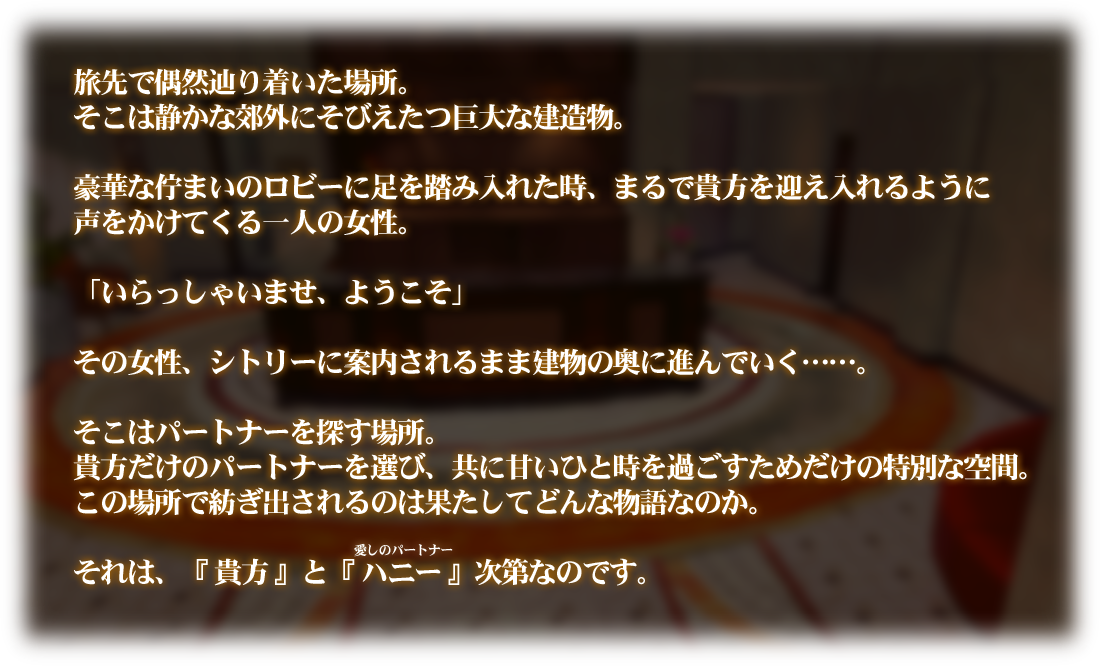
初期設定
デスクトップにあります「HoneySelect」を起動しますと「初期設定」が表示されます。
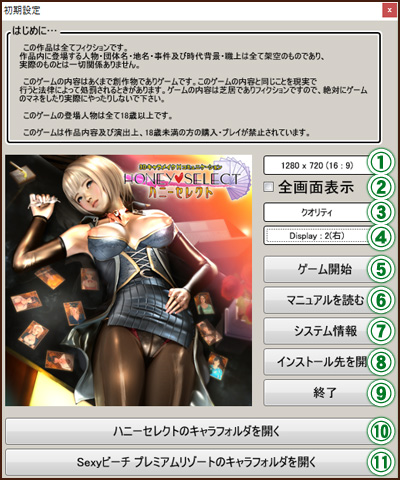
-
① 画面サイズ
② 全画面表示
③ 簡易設定
・パフォーマンス
・ノーマル
・クォリティ
④ ディスプレイ
⑤ ゲーム開始
⑥ マニュアルを読む
⑦ システム情報
⑧ インストール先を開く
⑨ 終了
⑩ ハニーセレクトのキャラフォルダを開く
⑪ sbprのキャラフォルダを開く
-
: 表示する画像解像度を指定します。
: チェックを入れると「全画面」、外すと「ウインドウ」で起動します。
※「全画面」で正常に表示されない場合は「ウインドウ」に設定して下さい。
: パソコンに負担をかけない設定です。
: 速度・品質の中間の設定です。
: 高スペック対応の設定です。
: ディスプレイを複数使用している場合「全画面」で表示するディスプレイを選びます。
※ディスプレイが1つの場合は関係ありません。
: ゲームを開始します。 ※タイトル画面が表示されます。
: 本マニュアルを表示します。
: 使用しているパソコン環境を表示します。
: ゲームがインストールされているフォルダを開きます。
: ゲームを終了します。
: ハニーセレクトのキャラデータが保存されているフォルダを開きます。
: Sexyビーチ PRがインストールされている場合、キャラデータが保存されているフォルダを開きます。
ユーザーフォルダの説明
「ハニーセレクト」のインストール先を開くと[ UserData ]フォルダがあります。各種保存したデータはこのフォルダの中にあります。
※標準のインストール先は C:\illusion\HoneySelect となります。
・[ background ] : キャラメイクの背景で使用する画像が格納されます。 ・[ save ] : ゲームの進行状況や、 キャラメイクで登録したカスタムパレットが格納されます。
・[ chara ] : 保存したキャラデータが格納されます。※フォルダ内の「female」フォルダに女性、「male」フォルダに男性キャラのセーブデータが格納されてます。
・[ CardFrame ] : キャラメイクの撮影モードで使用する前面フレーム、背面フレーム用画像が格納されてます。 ※フォルダ内の「Front」に前面フレーム、「Back」フォルダに背面フレーム画像が格納されてます。
・[ coordinate ] : キャラメイクで保存した衣装セットが格納されます。 ・[ Config ] : コンフィグの設定が格納されます。 ・[ Cap ] : スクリーンショット機能で撮影した画像が保存されます。
※標準のインストール先は C:\illusion\HoneySelect となります。
・[ background ] : キャラメイクの背景で使用する画像が格納されます。 ・[ save ] : ゲームの進行状況や、 キャラメイクで登録したカスタムパレットが格納されます。
・[ chara ] : 保存したキャラデータが格納されます。※フォルダ内の「female」フォルダに女性、「male」フォルダに男性キャラのセーブデータが格納されてます。
・[ CardFrame ] : キャラメイクの撮影モードで使用する前面フレーム、背面フレーム用画像が格納されてます。 ※フォルダ内の「Front」に前面フレーム、「Back」フォルダに背面フレーム画像が格納されてます。
・[ coordinate ] : キャラメイクで保存した衣装セットが格納されます。 ・[ Config ] : コンフィグの設定が格納されます。 ・[ Cap ] : スクリーンショット機能で撮影した画像が保存されます。
Sexyビーチ PR キャラデータのコンバート方法
ハニーセレクトでは「Sexyビーチ PR」のキャラデータを変換して使用することが出来ます。
※以下の例は女性キャラをコンバートする方法となります。男性キャラをコンバートする場合は「female」部分を「male」に置き換えて操作して下さい。
①Sexyビーチ PRのキャラクターデータが保存されているフォルダを開きます。
※Sexyビーチ PRがインストールされている場合は「初期設定」の「sbprのキャラフォルダを開く」ボタンで開いたフォルダ内の「female」フォルダを開いて下さい。
②変換したいSexyビーチ PRのキャラカードを右クリック → コピー でコピーします。
③ハニーセレクトのキャラクターデータが保存されているフォルダを開きます。 ※「初期設定」の「ハニーセレクトのキャラフォルダを開く」ボタンで開いたフォルダ内の「female」フォルダを開いて下さい。
④フォルダ内の何もない部分を 右クリック → 貼り付け でデータを貼り付けます。
⑤タイトル画面の「キャラメイク」→「コンバート」の順にボタンを選択して下さい。
⑥確認画面が表示されますので、注意文を読み「はい」を選択すると変換されます。
ご注意下さい
・ハニーセレクトでコンバートできるキャラカードはSexyビーチ PRのキャラカードのみとなります。
・コンバートしたカードはSexyビーチ PRでは使用出来なくなりますので、コピーしたデータの使用を推奨致します。
・色、ツヤ等の数値は同じになりますが、Sexyビーチ PRとは表現方法が異なるため印象が異なる場合があります。
・ゲームを進めていなければ使用できない衣装があります。ゲームを進めて実績の解除を行なって下さい。
①Sexyビーチ PRのキャラクターデータが保存されているフォルダを開きます。
※Sexyビーチ PRがインストールされている場合は「初期設定」の「sbprのキャラフォルダを開く」ボタンで開いたフォルダ内の「female」フォルダを開いて下さい。
②変換したいSexyビーチ PRのキャラカードを右クリック → コピー でコピーします。
③ハニーセレクトのキャラクターデータが保存されているフォルダを開きます。 ※「初期設定」の「ハニーセレクトのキャラフォルダを開く」ボタンで開いたフォルダ内の「female」フォルダを開いて下さい。
④フォルダ内の何もない部分を 右クリック → 貼り付け でデータを貼り付けます。
⑤タイトル画面の「キャラメイク」→「コンバート」の順にボタンを選択して下さい。
⑥確認画面が表示されますので、注意文を読み「はい」を選択すると変換されます。
ご注意下さい
・ハニーセレクトでコンバートできるキャラカードはSexyビーチ PRのキャラカードのみとなります。
・コンバートしたカードはSexyビーチ PRでは使用出来なくなりますので、コピーしたデータの使用を推奨致します。
・色、ツヤ等の数値は同じになりますが、Sexyビーチ PRとは表現方法が異なるため印象が異なる場合があります。
・ゲームを進めていなければ使用できない衣装があります。ゲームを進めて実績の解除を行なって下さい。
体験版キャラデータの使用方法
体験版で作成したキャラデータを製品版でも使用する事が出来ます。
①ハニーセレクト体験版のインストールフォルダを開きます。
※「体験版の初期設定」の「インストール先を開く」ボタンで開くことが出来ます。
②「UserData」フォルダを開き、「chara」フォルダを右クリック → コピー でコピーします。
③ハニーセレクトのキャラクターデータが保存されているフォルダを開きます。 ※「初期設定」の「インストール先を開く」ボタンで開くことが出来ます。
④「UserData」フォルダを開き、フォルダ内の何もない部分を 右クリック → 貼り付け でデータを貼り付けます。
⑤「キャラメイク」で読み込むことが出来ます。
②「UserData」フォルダを開き、「chara」フォルダを右クリック → コピー でコピーします。
③ハニーセレクトのキャラクターデータが保存されているフォルダを開きます。 ※「初期設定」の「インストール先を開く」ボタンで開くことが出来ます。
④「UserData」フォルダを開き、フォルダ内の何もない部分を 右クリック → 貼り付け でデータを貼り付けます。
⑤「キャラメイク」で読み込むことが出来ます。
セーブデータについて
「ハニーセレクト」はオートセーブとなります。※Hが終わり自室に戻ると自動で保存されます。
※セーブデータの初期化を行う場合は Save フォルダ 内の「save.dat」ファイルを手動で削除して下さい。
※セーブデータの初期化を行う場合は Save フォルダ 内の「save.dat」ファイルを手動で削除して下さい。
タイトル画面

-
① ゲームを始める
② キャラメイク
③ コンフィグ
④ ゲーム終了
⑤ 女、男
⑥ アップロード
⑦ ダウンロード
⑧ コンバート
⑨ 戻る
⑩ キャラ表示 -
: ゲームを開始します。 ※初回は「アドベンチャー」、二回目以降は「自室」に移行します。
: キャラの作成、容姿の変更が行えます。 ※選択すると⑤~⑨のメニューが表示されます。
: ゲーム内の設定を変更する事が出来ます。
: ゲームを終了します。
: 選択した性別のキャラメイクに移行します。
: 作成したキャラをゲーム内から「キャラアップローダー」にアップロードする事が出来ます。
※パソコンにインターネット接続環境が必要となります。
: 「キャラアップローダー」で公開されているキャラをゲーム内からダウンロードする事が出来ます。
※パソコンにインターネット接続環境が必要となります。
: Sexyビーチ PRのキャラデータをハニーセレクト用に変換します。
: キャラメイクのメニューを閉じます。
: コンフィグで設定したキャラを表示します。
キャラメイク
キャラの容姿・性格・服装等を設定することが出来ます。

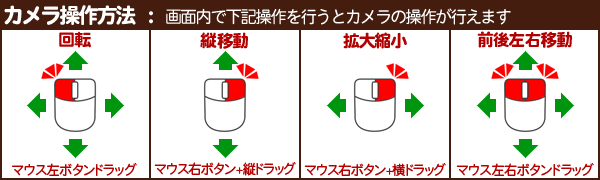
-
① 名前
② メニューパネル
③ 制御パネル
④ 終了ボタン
⑤ キャラビュー
⑥ メイクパネル
⑦ カラーパネル
-
: 現在表示されているキャラの名前です。
: メイク項目やシステム項目の一覧です。
選択すると「⑥ メイクパネル」に詳細が表示されます。
※「~をお手軽に設定する」にチェックを入れると、メイク部位を絞って
メイクすることが出来ます。
: キャラの状態や、背景を変更することが出来ます。
: メイクを終了します。
: メイク中のキャラを表示しています。
「カメラ操作」で360°自由に回転させることが出来ます。
: 「② メニューパネル」で選択された項目の詳細を表示します。
各部位のメイクを「ボタン選択」や「スライダー操作」等で行います。
※詳しくは 顔型や体型の調整 種類と色の選択 アクセサリ を御覧下さい。
: 選択されている部位の色を変更することが出来ます。
※詳しくは 種類と色の選択 を御覧下さい。
-
※「▼、▲」「▶、▼」「+、-」の表記がある項目は、選択すると開閉することが出来ます。
※「① 名前」以外のパネルは、パネル名部分を左ボタンドラッグで移動出来ます。
●顔型や体型の調整(スライダー操作) : 顔型や体型を変更する場合はスライダーでの操作となります。以下、例として体型変更方法を記載します。
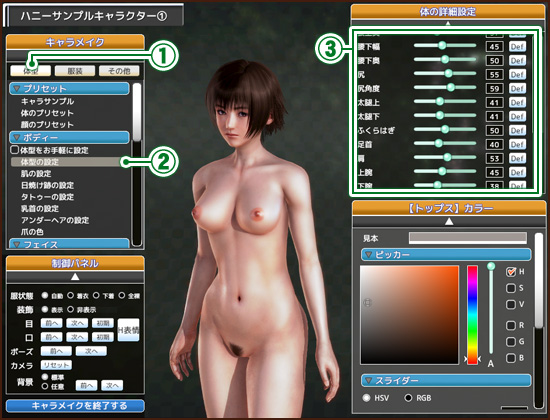
-
①
②
③ -
: 「メニューパネル」より「体型」を選択します。
: 「メニューパネル」の項目が顔型・体型の項目に変化しますので「体型の設定」を選択します。
: 「メイクパネル」の名前が「体の詳細設定」になり、調整可能部位とスライダーが表示されます。
※スライダー部分、または右側の「数値入力」で調整することが出来ます。
※「Def」ボタンで標準の値に戻します。
※顔型、体型以外のスライダー操作も同じ操作方法となります。
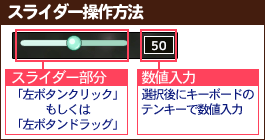
●種類と色の選択 : 多くの項目は「種類」と「色」の変更が可能です。以下、例として前髪の種類と色変更方法を記載します。
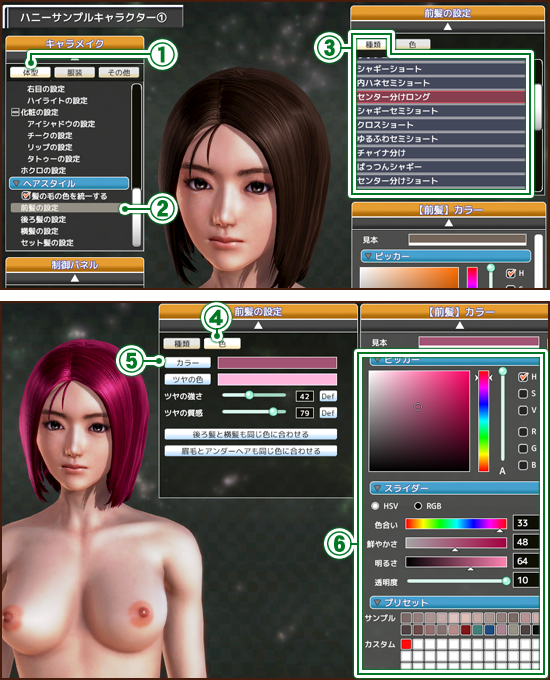
-
①
②
③
④
⑤
⑥ -
: 「メニューパネル」より「体型」を選択します。
: 「メニューパネル」の項目が顔型・体型の項目に変化しますので「前髪の設定」を選択します。
: 「メイクパネル」の名前が「前髪の設定」になり前髪の一覧が表示されますので、変えたい髪を
選択します。
: 「メイクパネル」の「色」を選択します。
: メニューが切り替わりますので「カラー」を選択します。
: 「カラーパネル」の「ピッカー」「スライダー」「プリセット」のいずれかから色を選択します。
※色の選択は「左ボタンクリック」もしくは「左ボタンドラッグ」で行います。
※「スライダー」の数値部分は選択後にキーボードのテンキーで数値入力が可能です。
※「プリセット」の「カスタム」欄は「右ボタンクリック」すると「見本」に表示されている色を保存します。
保存した色は「save」フォルダ内の「ColorPresets.dat」に保存されます。
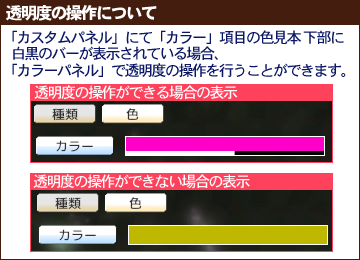
●服装設定 : 服、下着、靴、靴下、アクセサリ等の設定が行えます。

-
①
②
③
④
-
: 「メニューパネル」より「服装」を選択すると「メニューパネル」の項目が服装の項目に変化します。
: セット(着用する状況)を選択します。
日常セット : 日常的に着る服
部屋セット : 部屋で着ている服
風呂セット : 風呂で着る服
: 着せる服を各項目から選択します。
通常タイプ : 選択項目を通常服に切り替えます。
水着タイプ : 選択項目を水着に切り替えます。
: 「メイクパネル」の名前が選択した項目になりますので着せたい服を選択します。
※色変え可能 の表記がある項目は 色の変更が行えます。
●アクセサリ設定 : アクセサリは最大10個まで好きな大きさ・好きな位置に付けることが出来ます。以下、例として頭用のヘッドホンを首にかける方法を記載します。

-
①
②
③
④
⑤
⑥
⑦
⑧
⑨ -
: 「メニューパネル」より「服装」を選択します。
: 「メニューパネル」の項目が服装の項目に変化しますので「アクセサリ」の好きな番号を選択します。
※例では「02 なし」を選択します。
: 「メイクパネル」の名前が選択したアクセサリ番号になりますので「種類」を選択します。
: アクセサリの種類一覧が表示されますので、「頭」を選択します。
: 現在所持している頭用アクセサリの一覧が表示されますので「ヘッドホン(黒)」を選択します。
※キャラビューにヘッドホンが表示されます。
※メニューパネルの「02 なし」が選択したアクセサリ「ヘッドホン(黒)」に変わります。
: 「親変更」を選択します。 ※アクセサリは「親」設定した部位に追随して動きます。
: 親部位一覧が表示されますので、「首」を選択します。
※キャラビューのヘッドホンが首を基準とした位置に移動します。
: 「調整」を選択します。
: 調整用メニューが表示されますので、各項目の調整を行います。
移動量・回転量・拡縮量 :各項目の「◀」「▶」を操作した際に増減する数値を設定します。
位置X : 左右横方向の位置を調整します。
位置Y : 上下縦方向の位置を調整します。
位置Z : 前後の位置を調整します。
向きX : 縦回転させます。
向きY : 横回転させます。
向きZ : 時計回転させます。
大きさX : 横方向の大きさを変更します。
大きさY : 縦方向の大きさを変更します。
大きさZ : 厚みを変更します。
※色変え可能 の表記があるアクセサリは 色の変更が行えます。 -
■「補助」 : アクセサリの「調整」値を他のアクセサリにコピーしたり、複製を作ることが出来ます。 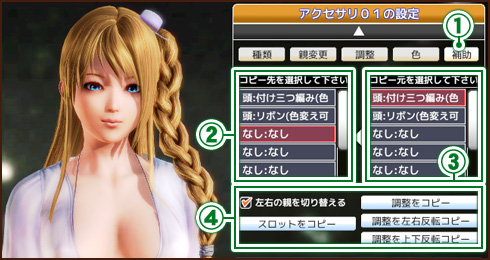

-
①
②
③
④ -
: アクセサリ編集後、「メイクパネル」の「補助」を選択します。
: 「コピー先」のアクセサリを選択します。
: 「コピー元」のアクセサリを選択します。
: コピーする項目を選択します。
・スロットをコピー : 「コピー元」アクセサリを「コピー先」に全てコピーします。
・左右の親を切り替える : 左耳右耳等、左右の表記がある「親」を指定している場合、「スロットをコピー」選択時
に逆の親に変更されます。※左図の使用例をご覧下さい。
・調整をコピー : 「コピー元」アクセサリの「調整」値を「コピー先」にコピーします。
・調整を左右反転コピー :「コピー元」アクセサリの「調整」値「向きY」のみを反転して「コピー先」にコピーします。
・調整を上下反転コピー : 「コピー元」アクセサリの「調整」値「向きX」のみを反転して「コピー先」にコピーします。
●服装の保存・削除 : 設定した服装とアクセサリの管理が行えます。
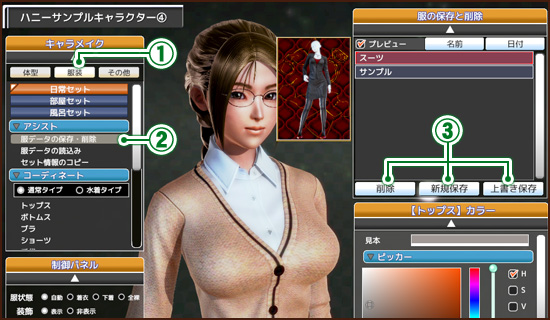
-
①
②
③
-
: 「メニューパネル」より「服装」を選択すると「メニューパネル」の項目が服装の項目に変化します。
: 「服データの保存・削除」を選択します。
: 「メイクパネル」の名前が「服の保存と削除」になりますので項目を選択します。
削除 : 一覧で選択している服装データを削除します。
新規保存 : 現在キャラビューに表示されている服装を保存します。
上書き保存 : 一覧で選択している服装データを現在表示されている服装に上書きします。
※保存する際には確認と名前入力欄が表示されます。
※保存が完了すると「メイクパネル」の一覧に追加されます。
●服装の読み込み : 保存した服装データを読み込むことが出来ます。

-
①
②
③
④
⑤ -
: 「メニューパネル」より「服装」を選択すると「メニューパネル」が服装の項目に変化します。
: セット(着用する状況)を選択します。
日常セット : 日常的に着る服
部屋セット : 部屋で着ている服
風呂セット : 風呂で着る服
: 「服データの読込み」を選択します。
: 「メイクパネル」の名前が「服の読み込み」になりますので、読みたい服装データを選択します。
名前 : 選択すると、キャラの一覧を名前順に並び替えます。
日付 : 選択すると、キャラの一覧を日付順に並び替えます。
プレビュー : チェックを入れると、一覧からキャラを選択した際に、プレビュー画像が表示されます。
: 読み込む項目を選択します。
服のみ読込み : アクセサリ以外の服装データを読み込みます。
アクセのみ読込み : アクセサリのみ読み込みます。
全て読込み : 服、アクセサリ両方のデータを纏めて読み込みます。
●セット情報のコピー : 現在の服装の情報を、項目を選んで他のセットにコピーすることが出来ます。
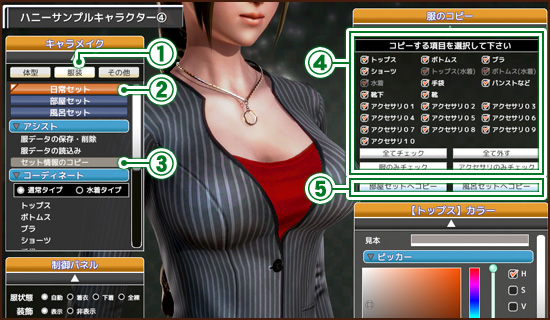
-
①
②
③
④
⑤ -
: 「メニューパネル」より「服装」を選択すると「メニューパネル」が服装の項目に変化します。
: コピー元となるセットを選択します
: 「セット情報のコピー」を選択します。
: 「メイクパネル」の名前が「服のコピー」になりますので、コピーしたい項目を選択します。
: コピー先のセットを選択します。
●名前・性格・キャラ設定 : 名前、性格、キャラの行動や主人公への態度、H特性などを設定する事が出来ます。
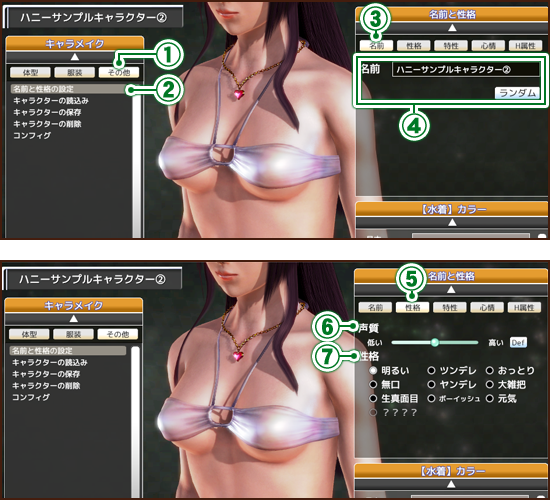
-
①
②
③
④
⑤
⑥
⑦
特性
心情
H属性 -
: 「メニューパネル」より「その他」を選択します。
: 「メニューパネル」の項目が変化しますので「名前と性格の設定」を選択します。
: 「メイクパネル」の名前が「名前と性格」になりますので「名前」を選択します。
: 入力欄を選択し、キーボードで文字を入力する事で名前を登録することが出来ます。
※「ランダム」を選択すると名前をランダムで入力されます。
: 「性格」を選択します。
: キャラの声の高さを調整します。
: 一覧より「性格」を選択します。
※性格を選択するとサンプルボイスを再生します。
※声の高さ調整後はもう一度性格を選択すると調整後の高さで再生されます。
: 選択した特性が生活に影響を与えます。
: 主人公への第一印象です。態度や台詞に影響を与えます。
: H中やH結果に影響を与えます。
●キャラの新規保存 : キャラの新規保存を行う際には、キャラセーブデータで使用するプレビュー画像を作成します。
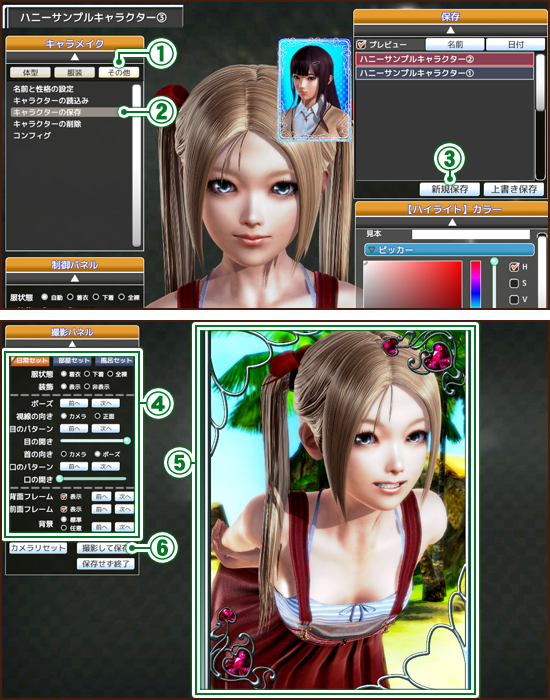
-
①
②
③
④
⑤
⑥ -
: 「メニューパネル」より「その他」を選択します。
: 「メニューパネル」の項目が変化しますので「キャラクターの保存」を選択します。
「メイクパネル」が「保存」用の項目に切り替わります。
名前 : 選択すると、キャラの一覧を名前順に並び替えます。
日付 : 選択すると、キャラの一覧を日付順に並び替えます。
プレビュー : チェックを入れると、一覧からキャラを選択した際に、プレビュー画像が表示されます。
: 「新規保存」を選択すると撮影モードに移行します。
: キャラの状態等を選択・変更します。
: カメラ操作を行いアングルを調整します。※枠の範囲が使用される範囲となります。
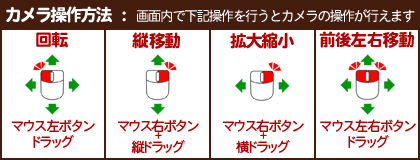
: 「撮影して保存」を選択すると確認画面が表示されます。
「はい」を選択するとキャラデータを保存して「メイン画面」に戻ります。
※「いいえ」を選択すると撮影モードに戻ります。
※「保存せずに終了」を選択するとキャラデータを保存せずに「メイン画面」に戻ります。
保存が完了すると「メイクパネル」の一覧に追加され、プレビューに撮影した画像が使用されます。
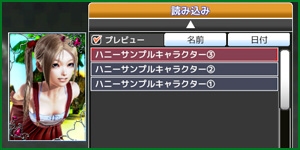

●キャラの上書き保存 : キャラの上書き保存を行う際には、プレビュー画像の再作成を行うか選択することが出来ます。

-
①
②
③
④
⑤ -
: 「メニューパネル」より「その他」を選択します。
: 「メニューパネル」の項目が変化しますので「キャラクターの保存」を選択します。
「メイクパネル」が「保存」用の項目に切り替わります。
名前 : 選択すると、キャラの一覧を名前順に並び替えます。
日付 : 選択すると、キャラの一覧を日付順に並び替えます。
プレビュー : チェックを入れると、一覧からキャラを選択した際に、プレビュー画像が表示されます。
: 一覧より上書きするキャラデータを選択します。
: 「上書き保存」を選択すると、現在のプレビュー画像と確認画面が表示されます。
: 「変更して保存」を選択すると「撮影モード」に移行します。
「変更せずに保存」を選択すると、左に表示されている画像のまま、データだけを上書きします。
※「保存をやめる」を選択するとキャラデータを保存せずに「メイン画面」に戻ります。
●キャラの読み込み : 保存したキャラの読み込みが行えます。容姿や服装のみの読み込みも行うことが出来ます。
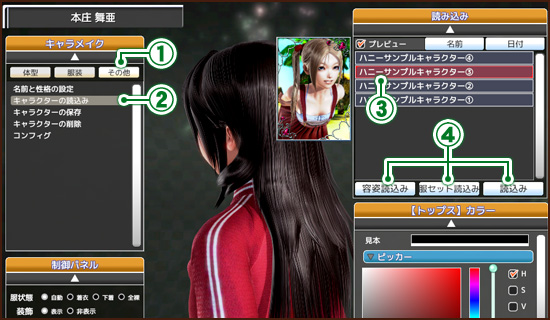
-
①
②
③
④ -
: 「メニューパネル」より「その他」を選択します。
: 「メニューパネル」の項目が変化しますので「キャラクターの読込み」を選択します。
「メイクパネル」が「キャラクターの読込み」用の項目に切り替わります。
名前 : 選択すると、キャラの一覧を名前順に並び替えます。
日付 : 選択すると、キャラの一覧を日付順に並び替えます。
プレビュー : チェックを入れると、一覧からキャラを選択した際に、プレビュー画像が表示されます。
: 一覧より読み込みたいキャラデータを選択します。
: 読み込む項目を選択します。
容姿読込み : 選択しているキャラデータの容姿(メニューパネルの「体型」項目)のみを読み込みます。
服セット読込み : 選択しているキャラデータの服(メニューパネルの「服装」項目)のみを読み込みます。
読込み : 選択しているキャラデータを読み込みます。
※現在キャラビューに表示されているキャラデータは破棄されますのでご注意下さい。
●キャラデータの削除 : メイク画面からキャラの削除を行うことが出来ます。 ※ゲームだけではなく、パソコン自体からデータが削除されますのでご注意下さい。
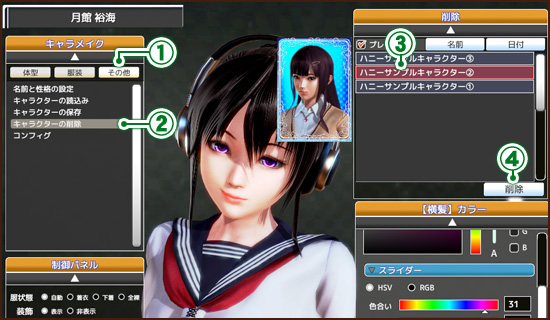
-
①
②
③
④ -
: 「メニューパネル」より「その他」を選択します。
: 「メニューパネル」の項目が変化しますので「キャラクターの削除」を選択しますと、
「メイクパネル」が「削除」用の項目に切り替わります。
名前 : 選択すると、キャラの一覧を名前順に並び替えます。
日付 : 選択すると、キャラの一覧を日付順に並び替えます。
プレビュー : チェックを入れると、一覧からキャラを選択した際に、プレビュー画像が表示されます。
: 一覧より削除するキャラデータを選択します。
: 「削除」を選択すると確認画面が表示され、「はい」を選択すると削除が行われます。
※「いいえ」を選択するとキャラデータを削除せずに「メイン画面」に戻ります。
●男の容姿変更 : 男性キャラも女性キャラとほぼ同様の変更が行えます。
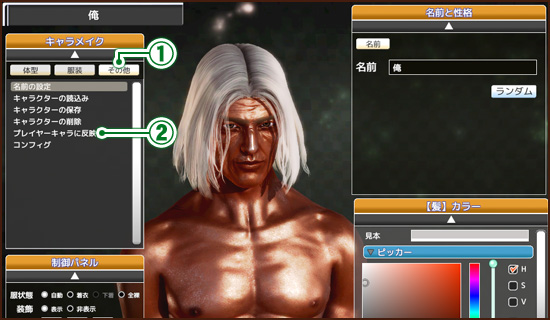
-
基本的な操作方法は キャラメイク と同じとなります。
ただし、Hシーンで使用する場合は以下の操作を行って頂く必要があります。
-
①
② -
: 「メニューパネル」より「その他」を選択します。
: 「プレイヤーキャラに反映」を選択して下さい。
●アップロード : 弊社ホームページで公開している「キャラアップローダー」に作成したキャラをゲーム内からアップする事が出来ます。

-
※パソコンにインターネット接続環境が必要となります。ご利用の際には必ず ご利用規約 を御覧下さい。
※状況によりアップロードされたキャラを弊社で確認する形式になる可能性がございます。
その場合、アップロードから公開まで時間がかかります事を、予めご了承下さい。
-
① 女 / 男
②キャラリスト
・名前
・日付
③キャラ画像
④ハンドルネーム
⑤コメント
⑥利用規約
⑦アップロード
⑧タイトル
⑨ダウンロードへ
-
: キャラリストの性別を切り替えます。
: キャラメイク、ダウンロードで保存されたキャラ一覧です。
: リストを名前順に並び替えます。
: リストを登録した日付順に並び替えます。
: 現在選択されているキャラの画像と詳細です。
: アップローダーに表記される投稿者の名前です。 ※無記入可。16文字まで。
: アップロードするキャラのコメントを記入して下さい。 ※無記入可。80文字まで。
: 利用規約を表示します。必ずご確認下さい。
: 選択するとキャラをアップロードします。
: タイトル画面に戻ります。
: 選択するとダウンロード画面に移行します。
●ダウンロード : 弊社ホームページで公開している「キャラアップローダー」からキャラをゲーム内からダウンロードすることが出来ます。
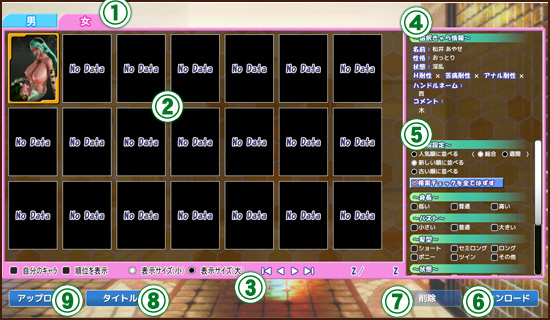
-
※パソコンにインターネット接続環境が必要となります。ご利用の際には必ず ご利用規約 を御覧下さい。
※ダウンロードしたデータは chara フォルダ に保存されます。
-
① 女 / 男
②キャラリスト
③リスト操作
・自分のキャラ
・順位を表示
・表示サイズ(小)
・表示サイズ(大)
・◀/▶
・|◀/▶|
・x/x
④プロフィール
⑤検索条件
⑥ダウンロード
⑦削除
⑧タイトル
⑨アップロードへ -
: キャラリストの性別を切り替えます。
: キャラアップローダーで公開されているキャラ一覧です。
: キャラリストの表示を切り替えることが出来ます。
: 自分でアップロードしたキャラのみを表示します。
: リストに現在の順位を表示します。
: 選択するとリストを1ページ21キャラ表示に変更します。
: 選択するとリストを1ページ10キャラ表示に変更します。
: 選択するとリストを 前のページ/次のページ に切り替えます。
: 選択するとリストの 最初のページ/最後のページ に切り替えます。
: 現在のページ/総ページ数 が表示されます。
: 現在リストで選択されているキャラのプロフィールです。
: 選択された条件に沿ったキャラをリストに表示します。
: 選択するとリストで選択しているキャラをダウンロードします。
: 選択したキャラをアップローダーから削除します。
※「リスト操作」で「自分のキャラ」選択時のみ使用出来ます。
: タイトル画面に戻ります。
: 選択するとアップロード画面に移行します。
アドベンチャー

-
ゲームを最初から始めた場合や、Hシーンの前にアドベンチャーが挿入されます。
キャラの状態によって態度や内容が変化します。
※選択肢が表示された際には好きな方にカーソルを合わせて選択して下さい。
※カメラの操作を行う事はできません。
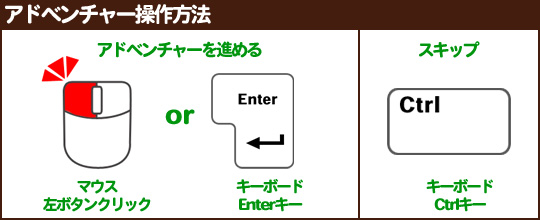
自室
様々な準備を行う事ができる活動の拠点となります。 ※Hが終わり自室に戻ると自動でセーブされます。

-
① 会いに行く
② 女カード作成
③ ルーム編集
④ シトリーを呼ぶ
⑤ 男性作成
⑥ 男性選択
⑦ 現在のルーム
⑧ コンフィグ
⑨ タイトル
⑩ ゲームを終了 -
: ロビー に向かいます。
: 女性キャラメイク に移行します。
: キャラメイクしたキャラをゲームに登録します。
: シトリーに仕事をお願いする事が出来ます。
: 男性キャラメイク に移行します。
: キャラメイクに移行せず、保存された男性キャラ一覧から男性キャラの容姿を選択します。
: 現在選択しているルームが表示されています。
: コンフィグ画面に移行します。
: タイトル画面に移行します。
: ゲームを終了します。
●ルーム編集(キャラ登録) : キャラメイクで作成・保存したキャラをゲーム内に登録します。※1ルーム最大20名まで登録出来ます。

-
① ルーム選択
② 女の子リスト
③ プレビュー
④ 登録
⑤ 登録キャラリスト
⑥ 削除
⑦ 編集を終了 -
: 登録するルーム(グループ)を選択します。
: キャラメイクで作成・保存したキャラの一覧です。ゲームに登録したいキャラを選択して下さい。
名前 : キャラの一覧を名前順に並び替えます。
日付 : キャラの一覧を日付順に並び替えます。
: 「女の子リスト」又は「登録キャラリスト」でカーソルを合わせたキャラのプレビュー画像です。
: 「女の子リスト」で選択しているキャラを①で選択しているルームに登録します。
: ①で選択しているルームに登録されているキャラの一覧です。
: 「登録キャラリスト」で選択しているキャラの登録を解除します。※キャラデータは削除されません。
: 自室に戻ります。※確認画面が表示されます。
●シトリーを呼ぶ : シトリーを呼んで仕事をお願いすることが出来ます。

-
① 探してもらう
② 実績の解除
③ ヘルプ
④ Hをお願い
⑤ 容姿変更
⑥ 戻る -
: キャラのランダム作成画面に移行します。

: ゲーム内で特定の条件を満たすと実績が解除されます。実績解除のボーナスが受け取れます。
: ゲームの操作や説明を見ることが出来ます。
: シトリーとHをします。※Hシーンに移行します。
: シトリーの容姿を変更します。※キャラメイクに移行します。
※名前や性格等の内面は編集できません。新規に保存することも出来ません。
: 自室に戻ります。
※Hと容姿変更は実績を解除していくと選択可能となります。
-
■女の子を探してもらう : 指定した条件を参考にキャラをランダムで作成します。
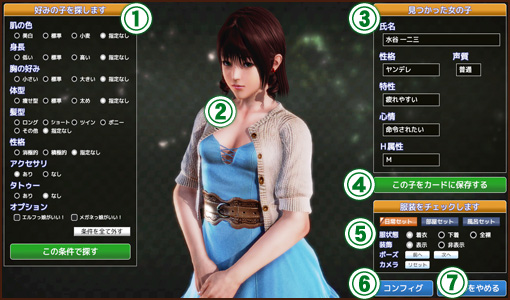
-
① 条件項目
② キャラビュー
③ プロフィール
④ 保存ボタン
⑤ 制御パネル
⑥ コンフィグ
⑦ やめる -
: 条件を指定して「この条件で探す」を選択すると、指定した条件を参考にキャラを作成します。
: 作成されたのキャラを表示しています。
「カメラ操作」で360°自由に回転させることが出来ます。
: 作成されたキャラのプロフィールです。※この画面で編集はできません。
: 表示されているキャラを保存します。※撮影モードに移行します。
: キャラの服装切り替えやポーズ変更をすることが出来ます。
: コンフィグ画面に移行します。
: 前の画面に戻ります。
-
■実績の解除 : 特定の条件を満たすと実績が解除されます。実績を解除するとシステムやメイクにボーナスが追加されます。
-

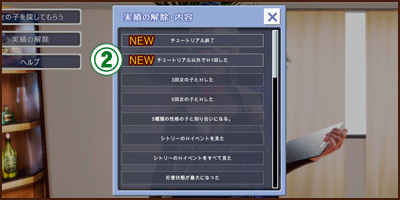

-
①
②
③
-
: Hの終了等で自室に戻った際に、条件を満たすと実績の解除が通知されます。
この時点ではボーナスは追加されていませんので、シトリーを呼び「実績の解除」を選択して下さい。
: 「NEW」の表示がある項目が新たに解除された実績となります。
: 「NEW」の表示がある項目を選択するとボーナスが追加され、その詳細が表示されます。
ロビー
女性キャラと会ってHを行うことが出来ます。
-
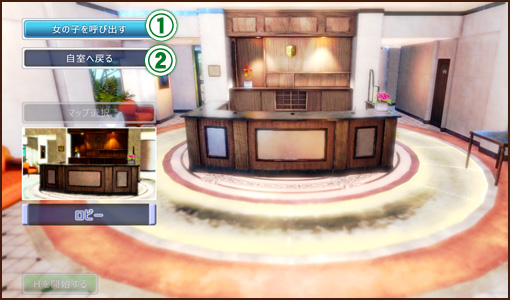
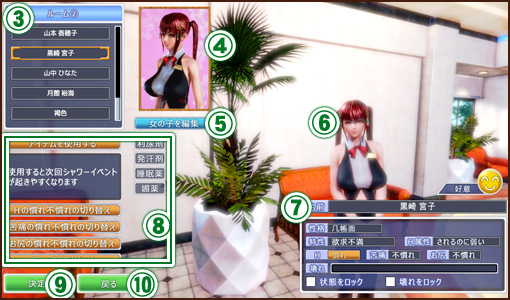
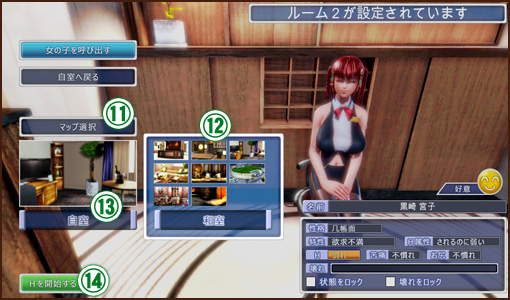
-
① 呼び出す
② 自室へ戻る
③ キャラリスト
④ プレビュー
⑤ 編集
⑥ 選択キャラ
⑦ ステータス
⑧ ステータス操作
⑨ 決定
⑩ 戻る
⑪ マップ選択
⑫ マップ一覧
⑬ 選択マップ
⑭ H開始 -
: 女性キャラを呼び出します。※選択すると③~⑩の画面に移行します。
: 自室に移行します。
: 会うことが出来るキャラの一覧です。※選択しているルームのキャラのみ会う事が出来ます。
: カーソルを合わせたキャラのプレビュー画像です。
: 選択しているキャラの容姿・服装を変更する事が出来ます。キャラメイクに移行します。
※名前や性格等の内面は編集できません。新規に保存することも出来ません。
: キャラリストで選択しているキャラを表示しています。
: キャラリストで選択しているキャラの状態を表示しています。
: キャラの状態を操作することが出来ます。※実績の解除により選択可能となります。
: 選択したキャラを呼び出します。※⑪~⑭の画面に移行します。
: 変更をせずに前の画面に戻ります。
: 女性キャラを呼び出すと選択することが出来ます。選択するとマップ一覧を表示します。
※初めて会う女性キャラの場合は選択できません。ランダムで屋内マップが選択されます。
: 選択できるマップの一覧です。
: 選択されたマップです。
: 選択したキャラとマップでHシーンに移行します。
Hシーン
- ●Hシーン画面説明

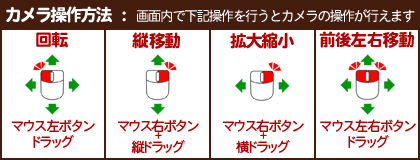
-
① 行為選択
② キャラビュー
③ 操作ガイド
④ ポイント移動
⑤ 快感ゲージ
⑥ キャラ移動
⑦ フィニッシュ選択
⑧ ライト操作
⑨ 終了
⑩ システム
├ 服
├ アクセサリ
└ システム
・SSAO
・ブルーム
・コンフィグ
・服装読込 -
: 選択すると左側に行為や体位の切り替えを行うボタンが表示されます。
※「おまかせ」を選択すると女性主導のHになり行為が自動で切り替わる場合があります。
女性主導Hでも基本操作は「挿入」と同じです。
: 「カメラ操作」で360°自由に回転させることが出来ます。
: Hシーンの操作方法が表示されます。
: 「◀」「▶」を選択するとマップ内の指定されたポイントに移動します。
: 男女の快感値を表示します。
※行為やキャラの状態によってゲージが上がらない場合があります。
: 各ボタン上でドラッグ操作を行う事により、マップ内を自由に移動させる事が出来ます。
ボタンは左から「前後左右移動」「上下移動」「回転」となります。
各ボタンの下にある「初期化」を選択するとその項目を初期化します。
最下部のスライダーで移動速度が調節出来ます。
※実績の解除により選択可能となります。
: 男性の快感ゲージがメモリのところまで上がると選択できるようになります。
: 光の向きや色の変更が行えます。※実績の解除により選択可能となります。
: Hシーンを終了します。
: 選択すると服やアクセサリの表示切替、ゲーム内の表示設定が変更出来ます。
: 選択した部位の脱着を行います。
: 選択した部位の脱着を行います。
: 影の色や濃さの設定が行えます。
: 光によるぼかし具合、光の強さの設定が行えます。
: コンフィグを表示します。
: キャラメイクで保存した服装データを読み込みむ事が出来ます。 
●Hシーン操作方法:愛撫・オナニー
●Hシーン操作方法:奉仕
●Hシーン操作方法:挿入
●Hシーン操作方法:逆夜這い
-
Hが終わり自室に戻ると「淫乱」状態の女性に襲われる場合があります。こちらが一方的に襲われるHとなりますので操作速度変更以外の操作が行えません。
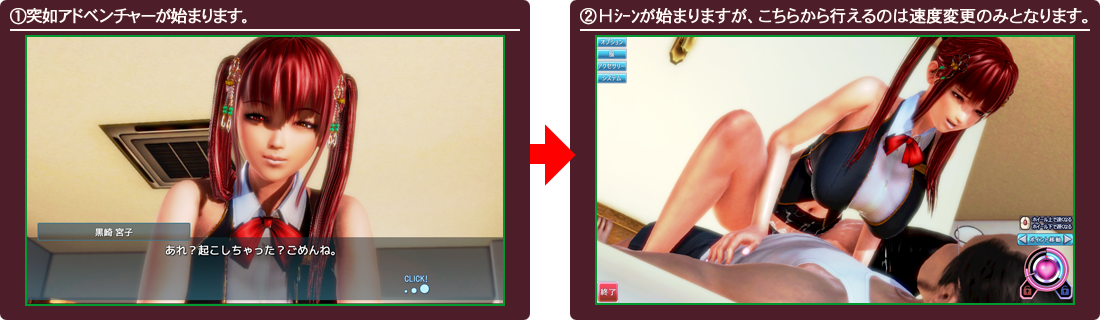
※ボタン等が無いキャラビュー上でマウスホイールを自分から見て奥方向に回すと加速、手前方向に回すと減速となります。 ボタン等システム項目がある部分では反応しないのでご注意下さい。
※快感ゲージは行為によって自動で上昇しますが、当たり反応が表示されると上がり方が加速します。 ゲージが最大まで溜まると自動で絶頂します。
※女性が満足すると「挿入」と同じように操作できるようになります。
キャラのステータスと変化について
H内容やプレイヤーの行動によってキャラのステータスが変化します。変化したステータスによってプレイヤーへの態度や台詞が変化します。
-
●ステータス画面
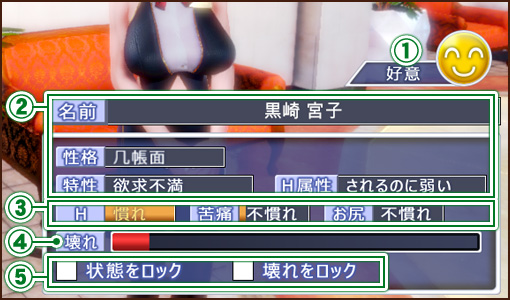
-
① 状態
② プロフィール
③ 慣れ
④ 壊れ
⑤ ロック
-
: キャラの現在の状態を表示しています。
: キャラメイクで設定した項目です。
: Hに対する慣れ具合を表示しています。
: 壊れ具合を表示しています。最大まで溜まると「壊れ」状態になります。
: 表示されている項目をロックします。※実績の解除により選択可能となります。
-
■家出イベント : 嫌われた状態が続くとキャラが帰ってしまう場合があります。 
-
① 警告
② 選択肢
・すぐに~
・とりあえず~
・放っておく
-
: 家出イベントが発生するとステータス画面に「WARNING」の文字が表示されます。
: 警告が表示されたキャラとHを行おうとすると呼び出しに応じず、選択肢が表示されます。
: キャラは帰らず、仲直りする事が出来ます。
: キャラは帰りませんが、嫌われたままとなります。
: キャラが帰ってしまう場合があります。帰らない場合もありますが、関係はさらに悪化します。
※キャラが帰ってしまうと「ルーム」から解除され、ステータスも初期化されます。
●状態 : 女性キャラのプレイヤーへの感情です。同じキャラでも状態によって態度や台詞が変化します。
-
■状態一覧 : 初期値はキャラメイクの設定で決まりますが、ゲーム中のH内容やアドベンチャーでの選択によって徐々に変化していきます。

※「壊れ」状態になると、ステータスに表示されている「壊れ」のゲージが0になるまで他の状態に変化しません。
-
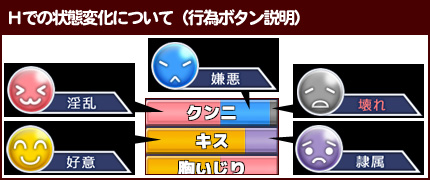

-
行為にはそれぞれ状態に影響を与えるポイントが設定されており、一回のHの中で一番多く行なった行為のポイントが加算されます。
※ボタンの背景にポイントの色が表示されており、色の割合でポイントが加算されます。
※性格や設定により加算されるポイントに補正が入る場合があります。
状態「壊れ」になるとボタンが「好意」「壊れ」の二種類に変化します。
「好意」を多く行えば「壊れ」から回復し、「壊れ」を多く行えば現状を維持します。
●慣れ : 各Hへの慣れ具合をゲージで表しています。Hに慣れていないうちは痛がったり、遅いピストンでしか絶頂出来ません。「慣れ」になると各Hでの反応が変化します。
-
行為には3種類あり、何回もHを行うとそれぞれのHに慣れていきます。

※苦痛系HはH属性「M」か「苦痛慣れ」がないとゲージが上がりません。
※性格や設定により「慣れ」になるまでの差があります。一回のHでは「慣れ」になることはありません。
コンフィグ
ゲーム内の操作設定や、表示・音量の調整を行う事が出来ます。 ※一部ゲームを進行しないと出現しない項目があります。
-
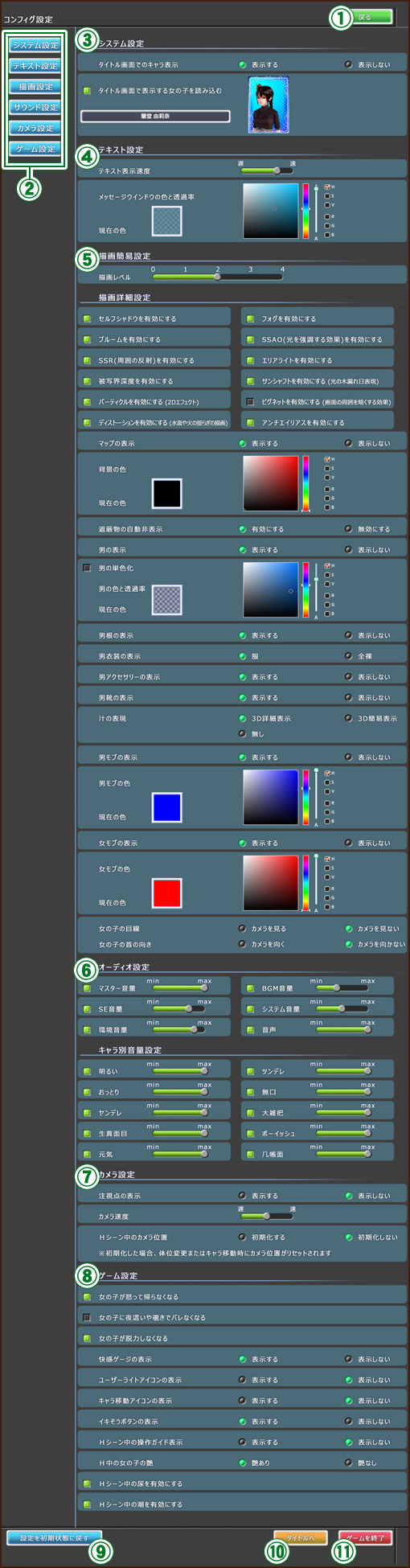
-
① 戻る
② ショートカット
③ システム設定
・キャラ表示
・読み込む
④ テキスト設定
⑤ 描画設定
・描画レベル
・セルフシャドウ
・ブルーム
・SSR
・被写界深度
・パーティクル
・ディストーション
・フォグ
・SSAO
・エリアライト
・サンシャフト
・ビグネット
・アンチエイリアス
・マップの表示
・背景の色
・遮蔽物の表示
・男の表示
・男の単色化
・男根の表示
・男衣装の表示
・男アクセ
・男靴の表示
・汁の表現
・モブの表示
・女の子の目線
・女の子の首
⑥ サウンド設定
⑦ カメラ設定
⑧ ゲーム設定
⑨ 設定の初期化
⑩ タイトルへ
⑪ ゲームを終了 -
: コンフィグを閉じて前の画面に戻ります。
: 選択すると選択した項目の設定に移動します。
: タイトル画面での表示設定を変更することが出来ます。
: 「表示する」にチェックを入れるとタイトル画面にキャラを表示します。
: チェックを入れて「設定されてません」を選択すると表示したいキャラを選択することが
出来ます。選択しない場合はシトリーが表示されます。
: アドベンチャーでのテキストの表示速度・ウインドウの色の設定を行うことが出来ます。
: ゲーム内の表現の設定を行うことが出来ます。
: 描画設定を簡易的に変更することが出来ます。
: キャラに落ちる影を有効にします。
: 光によるぼかしを有効にします。
: 反射光を有効にします。
: 注視点から離れたものが、ぼかされて表示されるようになります。
: 2Dエフェクトを有効にします。
: 水面や炎のゆらぎを有効にします。
: 霧表現を有効にします。
: 影の色や濃さの設定を有効にします。
: マップ演出に使用するライトを有効にします。
: 光の木漏れ日表現を有効にします。
: 画面の周囲を暗くします。
: キャラの縁を滑らかにします。
: マップの表示設定を行うことが出来ます。
: マップを非表示した際の背景色の設定を行うことが出来ます。
: 注視点とカメラの間にマップの一部が入る場合の表示設定を行うことが出来ます。
: 男性キャラの表示切り替えを行うことが出来ます。
: チェックを入れると男性キャラを単色で表示します。またその色の設定を行うことが出来ます。
: 男根の表示を切り替えることが出来ます。
: 男性キャラの服の脱着を行うことが出来ます。
: 男性キャラのアクセサリーの脱着を行うことが出来ます。
: 男性キャラの靴の脱着を行うことが出来ます。
: 精液等の液体表示の切り替えを行うことが出来ます。
: マップによって現れるモブキャラの表示並びに色の変更が行えます。
: 女性キャラの目線設定を行うことが出来ます。
: 女性キャラの首の向きの設定を行うことが出来ます。
: BGMや音声等の音量を調節する事が出来ます。
: 注視点の表示切替、カメラの移動速度、カメラの挙動の設定を行うことが出来ます。
: ゲームで使用する機能設定定を行うことが出来ます。
: コンフィグの全項目を初期化します。
: タイトル画面に移行します。
: ゲームを終了します。
キーボードショートカットキー
-
Hシーン中にキーボードの「 F2 」キーを押すとショートカットキー 一覧を表示します。
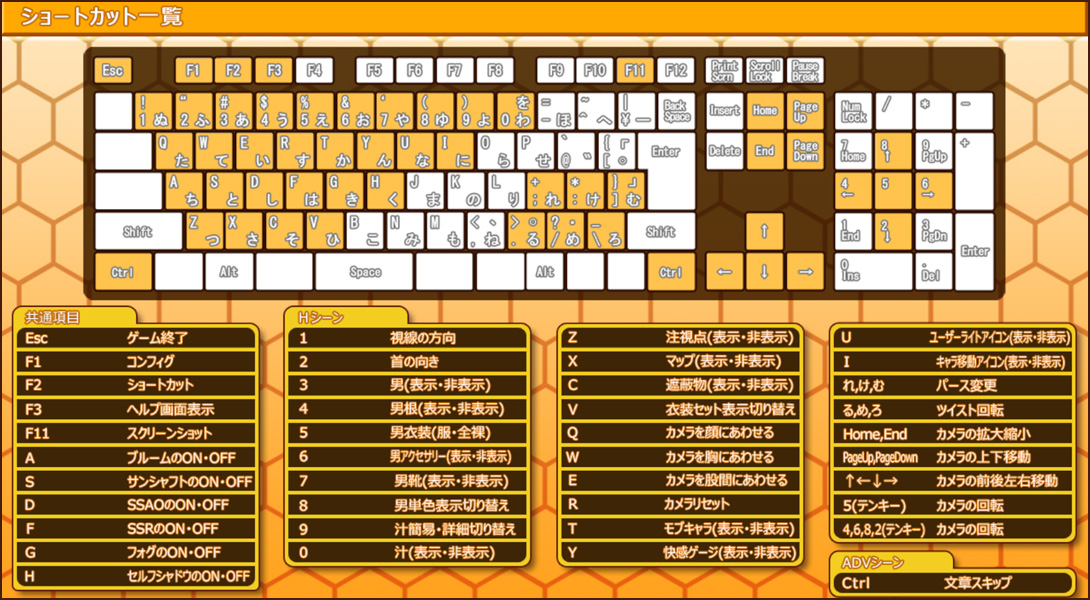
※スクリーンショットはインストール先フォルダ内の「UserData」→「cap」に保存されます。
トラブルシューティング
-
ゲームが起動しない、マニュアルに従って操作しても正常に動かない等トラブルが発生した場合、症状に合わせて対処方法をお試し下さい。
●症状1: インストール中にエラーが出るアンチウイルスソフト等の常駐プログラムなどを停止した状態でインストールして下さい。
常駐しているソフトの影響で、正常にインストールできない場合がございます。Windowsのアクティブデスクトップなどの機能も停止して行って下さい。
常駐プログラムなどを停止しても改善されない場合、DVD-ROMの内容をハードディスクにコピーしてからインストールを行って下さい。
①デスクトップに illusion フォルダを作成します。
②「ハニーセレクト」のディスク1をDVD-ROMをドライブに入れ、マイコンピューター → ROMドライブを右クリック で開き、全てのファイルを選択し、 illusion フォルダの中にコピーします。
※ディスク2も同じフォルダにコピーします。
③コピーが終わりましたら「Startup.exe」を右クリック→管理者として実行 で起動して下さい。
-
●症状2 : ゲームが起動しない、突然止まってしまう、動作がおかしい等ゲームが正常に動作しないという場合、動作環境を満たしていない事がほとんどです。
まずはお使いのパソコンがゲームの動作環境を満たしているかご確認下さい。
※初期設定にあります「システム情報」を起動するとお使いのパソコンの性能が表示されます。 ゲームの動作環境はパッケージもしくはこちらに記載されています。
※下記の操作はお客様の自己の責任のもとで行って下さい。
弊社ではできる限りのサポートを行ってまいりますが、デバイスドライバなどの導入における事故に関しましては一切責任を負いませんのでご了承下さい。
ドライバのインストールや各種操作に不安がある場合は、お使いのパソコンメーカーにご相談下さい。
①グラフィックカードドライバの更新を行って下さい。
動作環境を満たしていて動作に異常がある場合、グラフィックカードドライバのバージョンが古い事が原因になっているケースがあります。
グラフィックカードドライバの更新につきましてはお使いのパソコンメーカー、もしくはお使いのグラフィックカードメーカーへお問い合わせ下さい。
また、簡易設定をノーマルまたはパフォーマンスに変更し、描画方法の設定を切り替え、表示形式をウィンドウに変更して下さい。
②常駐プログラムの停止
アンチウイルスソフト等の常駐プログラムが稼動していますと、正常に動作しない場合がございますので、ゲームの起動時は一旦アンチウイルスソフト等を停止させて下さい。
常駐プログラムの停止方法につきましては常駐ソフトのマニュアルをご覧下さい。
③各種ドライバの更新
マザーボードやサウンドカードが原因の場合もございます。
各デバイスドライバを最新のバージョンに更新して下さい。
※詳しくはお使いのパソコンメーカー、もしくは各ハードウェアの販売元へお問い合わせ下さい。
④Windowsの再インストール
Windowsが不安定になっているケースも考えられます。バックアップをとってからHDDをフォーマットしてWindowsを入れ直しますと、正常に戻る場合がございます。
※バックアップは十分注意して行って下さい。大切なデータを紛失された場合、弊社では責任を負いかねますのでご注意下さい。
※詳しくはお使いのパソコンメーカー、もしくはMicrosoftへお問い合わせ下さい。
-
●症状3 : 動作設定やゲームのセーブが保存されない管理者権限の設定がされていないと各種データが保存されない可能性がございます。
下記手順のとおり、管理者権限の設定を行って下さい。
①デスクトップにあります「HoneySelect」のショートカットを右クリックして「プロパティ」を選択して下さい。
②プロパティの画面から「互換性」を選択し、「管理者としてこのプログラムを実行する」にチェックを入れて下さい。
③「適用」→「OK」の順に選択し、ゲームの動作をお試し下さい。
-
●症状 1~3以外について以上の方法でほとんどの不具合は解消されますが、ご不明な点がございましたら「オンラインサポート」までメールにてお問い合わせ下さい。
その際にシステム情報の情報を保存、もしくはメモをしてお送りして頂けるとスムーズに対応する事ができるかと思われます。
E-Mail: [email protected]※携帯電話からのメールにも対応しています。
-
●個人情報についてイリュージョンでは、お客様の氏名・住所・メールアドレス等の個人情報を適切に取り扱い、いくつかの取り組みを行っております。
詳しくは弊社HP、もしくは、お客様専用窓口にてお問い合わせ頂けますよう、お願い申し上げます。
ユーザーサポート
-
パッケージに同梱されておりますユーザー登録ハガキをお送りいただくと、弊社にてユーザー登録を行い、本製品のサポートを行います。
また、お客様にはアフターサービスと致しまして、製品のサポート係を設けておりますのでご利用下さい。
ユーザー登録ハガキをお送り頂いていない場合、アフターサービスを受けられない場合がありますのでご注意下さい。
◆ゲームが進行しなくなった場合ゲームが先に進まなくなったときは、イリュージョンのゲームクリアサポートをご利用下さい。往復ハガキでも受け付けております。
〇ソフト名 〇お使いのパソコンメーカーと型番 〇進まないところでの状況(できるだけ詳しく)以上をご記入の上、弊社「イリュージョン サポート係」までお送り下さい。
※お電話でのゲーム内容、攻略等に関するお問い合わせにはお答えできませんのでご了承下さい。
◆DVD-ROMを破損してしまった場合何らかの理由によりDVD-ROMを破損してしまった場合、有償にて交換を行っております。〇破損したDVD 〇付属のプラスチックケース(パッケージ・マニュアル等は不要) 〇ユーザーサポートカード※上記すべてが揃っていない場合は対応できませんのでご注意下さい。
〇手数料として現金書留、もしくは無記名郵便為替2000円(送料・消費税込み)
※現金書留の場合、お釣りのないようお願い致します。上記以外のお支払いは受け付けておりません。
●お客様のお名前 ●住所 ●電話番号 ●お使いのパソコンメーカーと型番 ●購入日 ●購入店名 ●どのような状況で破損したか以上をご記入の上、弊社「イリュージョン サポート係」までお送り下さい。
〒221-0822 横浜市神奈川区西神奈川 1-10-1 イリュージョン サポート係
お客様専用窓口:TEL 045-322-1551 <月~金曜日(祝祭日は除く)9:00~12:00 13:00~18:00>
オンラインサポート
-
イリュージョンでは、インターネット接続環境をお持ちのお客様に対して、ホームページやメールを使ったサポートサービスを実施しております!
●テクニカルサポート「このパソコンで動くの?」という質問や「ゲームが起動しない」等トラブルに対応するサポートです。
ゲームの動作確認やドライバの最新バージョンや入手アドレスの紹介などを、メールやHPを使用してサポートします。
●クリアサポートゲームクリアにご協力するサポートです。
行き詰まったお客様へのヒントや攻略方法をメールでお届けします。お問い合わせの多い内容はHP上で公開し、同じ箇所で詰まってしまったお客様もサポートさせて頂きます。
また、希望される方へ行き詰まったところをクリアしたセーブファイルの配布も可能です。
上記2つのオンラインサポートは最長で3日以内に回答が出せますよう努めてまいりますが、お問い合わせ内容やサポートの混雑状況によってはしばらくお時間を頂く場合もございます。
予めご了承下さい。
E-Mail: [email protected]※携帯電話からのメールにも対応しています。 また、サポートだけではなく、製品の感想・ご意見・ご要望などもお送り頂けたら幸いです。
ホームページ: https://old.illusion.rip/※ホームページでは新作情報やサポート、追加データ等様々なコンテンツを公開しています。ぜひ一度ご覧下さい。